- Twitch היא פלטפורמה פופולרית אך יש לה פגמים משלה. שגיאת המאגר יכולה להופיע בגלל בעיות בדפדפן או בעיות ברשת.
- אם אתה מחפש פתרון מהיר, אנו ממליצים לנסות דפדפן משחקים עם שילוב Twitch.
- וודא כי אין אפליקציות רקע אחרות שמפריעות לפלטפורמת הסטרימינג.
- הגדרת תצורת חומת האש שלך לחסימת כתובות IP מסוימות, היא פיתרון נוסף שעבד עבור משתמשים רבים.

תוכנה זו תתקן שגיאות מחשב נפוצות, תגן עליך מפני אובדן קבצים, תוכנות זדוניות, כשל חומרה ותייעל את המחשב שלך לביצועים מקסימליים. תקן בעיות במחשב והסר וירוסים כעת בשלושה שלבים פשוטים:
- הורד את כלי התיקון למחשב Restoro שמגיע עם טכנולוגיות פטנט (פטנט זמין פה).
- נְקִישָׁה התחל סריקה כדי למצוא בעיות של Windows שעלולות לגרום לבעיות במחשב.
- נְקִישָׁה תיקון הכל כדי לפתור בעיות המשפיעות על אבטחת המחשב וביצועיו
- Restoro הורדה על ידי 0 קוראים החודש.
פִּרפּוּר הוא אחד משירותי הסטרימינג החי הפופולריים ביותר עבור גיימרים. אך למרות הפופולריות שלה, משתמשים רבים דיווחו כי Twitch ממשיכה להתאגר.
בהערה זו, משתמשים התלוננו על VoD, השמעה או חוצץ קליפים, המתרחשים בגלל יישומי רקע.
יתר על כן, סביר להניח שעוויתות תפגר מדי כמה שניות כמעט בכל דפדפן או עם כל חיבור WiFi.
לכל הנושאים הללו תהיה השפעה שלילית מאסיבית על חוויית המשתמש שלך, ותשפיע על הסך הכל משחקים דִינָמִיקָה. אז היום אנחנו הולכים להראות לכם כיצד לתקן חציצה של Twitch.
טיפ מהיר: לפני שאנחנו קופצים לפתרונות, כדאי להזכיר שתוכלו לעבור לדפדפן גיימינג ולהיפטר מכל בעיית חציצה.
זהו דפדפן המיועד לגיימרים, עם הרבה תכונות שנועדו לשרת מטרה זו בדיוק כמו שילוב Twitch.
הודות לחוסם מודעות מובנה, לא תראה מודעות, ומהירות טעינת הסרטון מוגברת עוד יותר על ידי חסימת סקריפטים למעקב.

אוֹפֵּרָה
עם האינטגרציה החלקה של Twitch באופרה GX, הזרמת הווידאו שלך לא תאגר יותר.
כיצד אוכל לפתור בעיות באגירת עוויתות?
- השבת האצת חומרה
- נקה את זיכרון המטמון של הדפדפן
- השבת סיומות דפדפן
- שנה את ה- DNS שלך
- בדוק אם קיימים יישומי רקע
- בדוק אם קיימת תוכנה זדונית
- השבת את ה- proxy או ה- VPN שלך
- חסום טווח IP ספציפי
1. השבת האצת חומרה
- פתח את ה הגדרות לחץ על הלשונית ולחץ על מִתקַדֵם כדי להרחיב את ההגדרות שלך.
- אתר את השתמש בהאצת חומרה כשניתן אפשרות ולהשבית אותה.
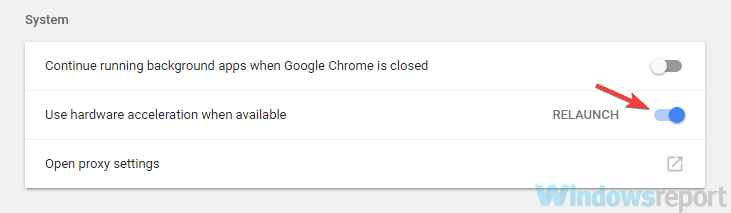
- הפעל מחדש את הדפדפן שלך.
כשמדובר בסיבה מדוע עווית ממשיכה להתאגר, עליך לדעת שתכונות מסוימות של שלך דפדפן יכול לגרום להיות אחראי. אחת מהן היא תכונת האצת החומרה.
כפי שכבר ידוע, תכונת האצת החומרה תנצל את GPU על מנת לעבד נתונים. למרות שתכונה זו יכולה להיות שימושית, היא יכולה גם להוביל לבעיות שונות, ולכן תוכלו לנסות להשבית אותה.
לאחר השבתת תכונה זו יש לפתור את הבעיה. ישנן בעיות אחרות שיכולות להיווצר על ידי האצות חומרה, כגון שגיאת עווית 1000.
2. נקה את זיכרון המטמון של הדפדפן
- לחץ על תפריט כרום סמל בפינה השמאלית העליונה ובחר הגדרות.
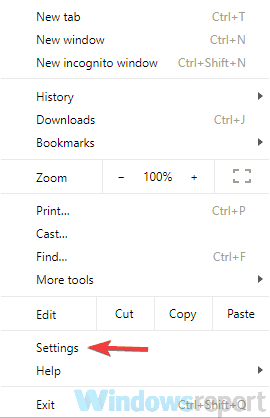
- כאשר הגדרות הכרטיסייה נפתחת, גלול עד למטה ולחץ מִתקַדֵם.
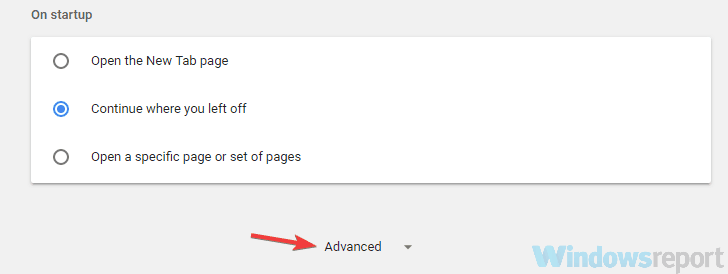
- לחץ על נקה נתוני גלישה.
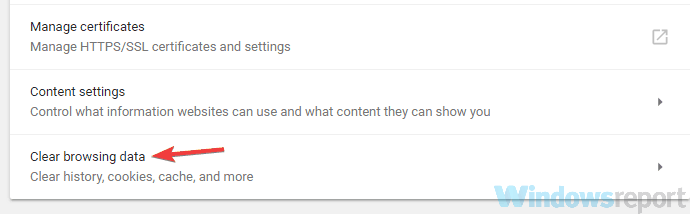
- מַעֲרֶכֶת טווח זמן ל כל הזמן. לחץ על נקה נתונים כפתור לניקוי המטמון.
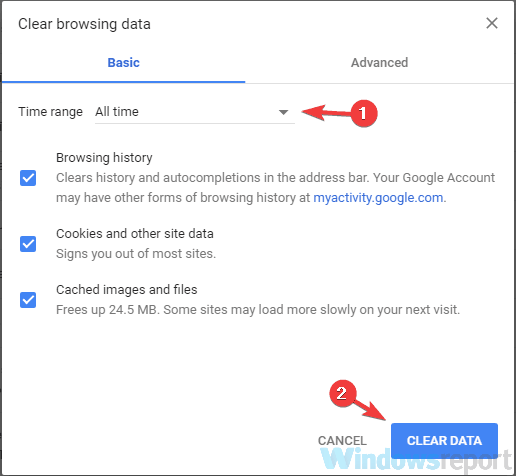
בדוגמה זו השתמשנו כרום, אך התהליך דומה לכל דפדפן אחר שבו אתה משתמש. לאחר ניקוי המטמון, בדקו אם הבעיה עדיין קיימת.
כדאי שתדעו שיש כלים שיכולים לעזור לכם לבצע משימה זו באופן אוטומטי ולפי לוח זמנים. בדוק את שלנו מדריך מפורט למידע נוסף.
3. השבת סיומות דפדפן
- לחץ על תַפרִיט סמל בפינה השמאלית העליונה ובחר כלים נוספים> הרחבות.
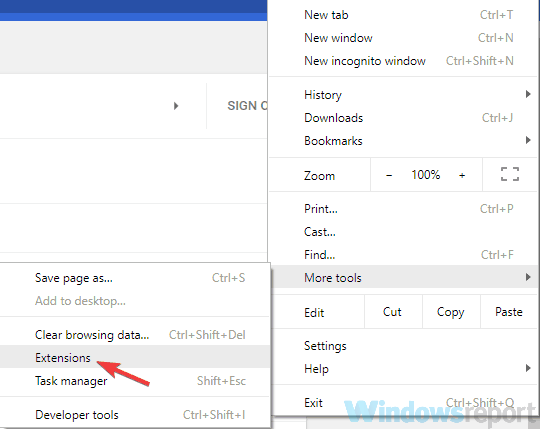
-
רשימה של הרחבות יופיעו כעת. החלף את הלחצן לצד שם התוסף כדי להשבית אותו. חזור על שלב זה עבור כל יישומי ההפעלה ברשימה.
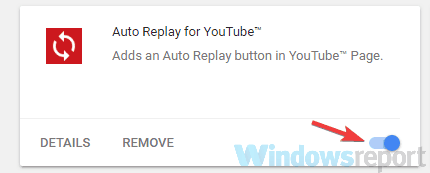
לאחר שתשבית את כל התוספים, בדוק אם הבעיה עדיין קיימת. אם הבעיה לא מופיעה יותר, נסה להפעיל את ההרחבות המושבתות אחת אחת.
הקפד לבדוק שוב ושוב ב- Twitch כדי לאתר את התוסף שגורם לבעיה. לאחר שתמצא את התוסף הבעייתי, הסר אותו או השאר אותו מושבת.
4. שנה את ה- DNS שלך
- לחץ על סמל רשת על שלך שורת המשימות. עכשיו בחר את הרשת שלך מהתפריט.
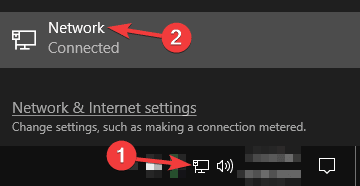
- בחר שנה אפשרויות מתאם מהחלונית הימנית.
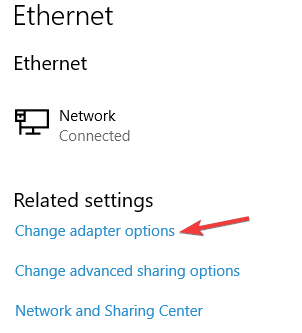
- תופיע רשימה של חיבורי רשת זמינים. לחץ לחיצה ימנית על חיבור הרשת שלך ובחר נכסים מהתפריט.
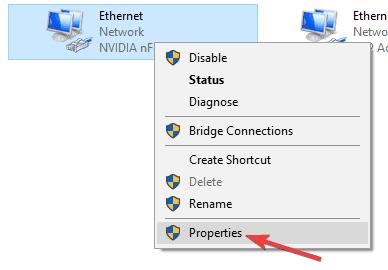
- בחר פרוטוקול אינטרנט גרסה 4 (TCP / IPv4) מהרשימה. כעת לחץ על ה- נכסים.
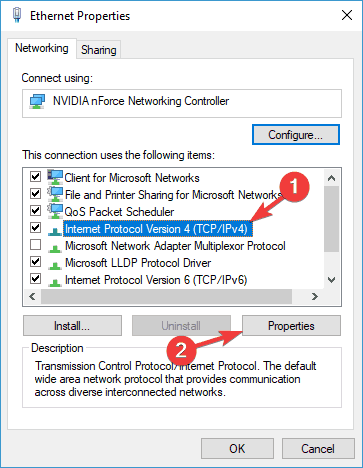
- כאשר מופיע החלון החדש, בחר השתמש בכתובות שרת ה- DNS הבאות.
- עכשיו היכנס 8.8.8.8 כמו מועדף ו 8.8.4.4 כמו שרת DNS חלופי. לחץ על בסדר כפתור לשמירת שינויים.
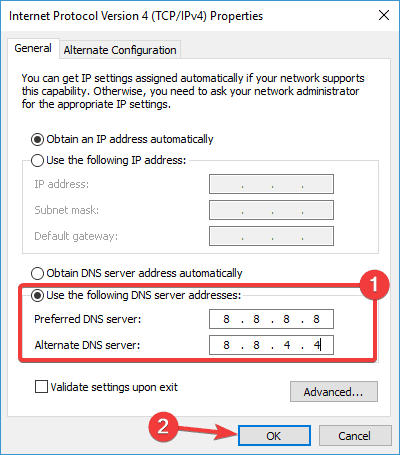
לאחר ביצוע שינויים אלה, תחליף את DNS ל- DNS של גוגל והבעיה צריכה להיפתר. אם עדיין יש בעיות, עבור לפתרון הבא שלנו.
5. בדוק אם קיימים יישומי רקע

לדברי המשתמשים, אם אתם מתמודדים עם טוויץ 'שמאגרים כל הזמן בעיות, הרקע יישומים יכול להיות אחראי.
הפעל סריקת מערכת כדי לגלות שגיאות אפשריות

הורד את Restoro
כלי לתיקון מחשב

נְקִישָׁה התחל סריקה כדי למצוא בעיות ב- Windows.

נְקִישָׁה תיקון הכל כדי לפתור בעיות עם טכנולוגיות פטנט.
הפעל סריקת מחשב באמצעות כלי התיקון Restoro כדי למצוא שגיאות הגורמות לבעיות אבטחה ולהאטות. לאחר השלמת הסריקה, תהליך התיקון יחליף קבצים פגומים בקבצי ורכיבי Windows חדשים.
סיבה שכיחה לכך היא קִיטוֹר עדכון משחקים מסוימים ברקע. אז וודאו ש- Steam לא מורידה שום דבר או שאין לה בעיות עדכון.
אם אתה מבחין שיש עדכון תקוע ב- Steam, אתה יכול להשתמש שלנו מדריך מקיף על מנת לפתור את הבעיה.
בנוסף, בדוק יישומים אחרים העשויים להשתמש ברוחב הפס שלך ברקע והשבית אותם. לאחר השבתת יישומים אלה, בדוק אם הבעיה עדיין קיימת.
6. בדוק אם קיימת תוכנה זדונית

אחד הדברים הראשונים לעשות הוא לבצע סריקת מערכת מלאה באמצעות האנטי-וירוס שלך ולהקפיד להסגר את כולם תוכנה זדונית.
אם אין תוכנה זדונית במחשב האישי שלך, אולי הבעיה היא האנטי-וירוס שלך. כדי לבדוק זאת, השבת כמה תכונות אנטי-וירוס ובדוק אם זה יכול להיות תיקון חוצץ פוטנציאלי.
לחלופין, תוכל להשבית את אנטי-וירוס לגמרי ובדוק אם זה עוזר. אם הבעיה עדיין קיימת, הפיתרון הבא שלך יהיה להסיר את האנטי-וירוס שלך.
עם זאת, הדרך המועדפת, במקרה זה, תהיה לעבור לאנטי-וירוס זה לא מפריע למערכת שלך.
7. השבת את ה- proxy או ה- VPN שלך
- פתח את ה אפליקציית הגדרות. (כדי לעשות זאת במהירות, פשוט השתמש מקש Windows + I קיצור.)
- עבור אל רשת ואינטרנט סָעִיף.
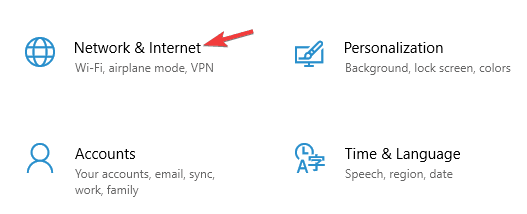
- בחר פרוקסי מהחלונית השמאלית. בחלונית הימנית, השבת את כל האפשרויות.
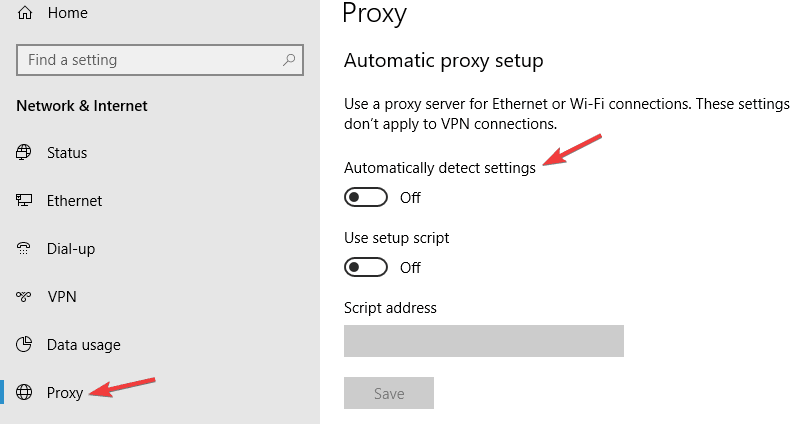
לאחר שתשבית את כל האפשרויות, ה- proxy יושבת ויש לפתור את הבעיה במאגר Twitch. אם אתה משתמש ב- VPN, הקפד להשבית אותו או להסיר אותו ולבדוק אם זה פותר את הבעיה.
יתרה מכך, אנו מציעים לך לנסות VPN טוב שלא יפריע ל- Twitch ואתרים אחרים.
מלבד להבטיח שהגלישה בטוחה ולא משנה לאיזה אתר אתה נכנס, VPN פרימיום גם מנקה את התנועה שלך ומבטל חסימה של תוכן מדיה שמוגבל למיקום גיאוגרפי.
⇒ קבל Speedify
8. חסום טווח IP ספציפי
- ללחוץ מקש Windows + S והזן בחר חומת האש של Windows Defender עם אבטחה מתקדמת.
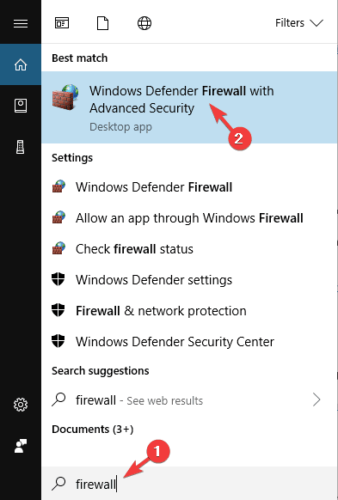
- לך ל כללים נכנסים ולחץ חוק חדש.

- בחר כלל מותאם אישית ולחץ הַבָּא.
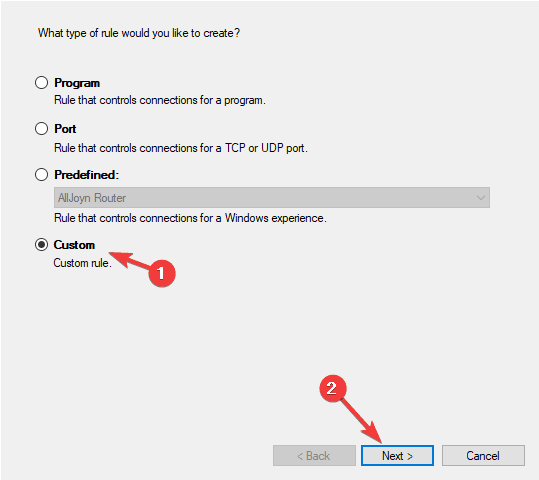
- המשך ללחוץ הַבָּא עד שתגיע אל תְחוּם מָסָך.
- בחר כתובות IP אלה ולחץ לְהוֹסִיף בתוך ה על אילו כתובות IP מרוחקות חל כלל זה סָעִיף.
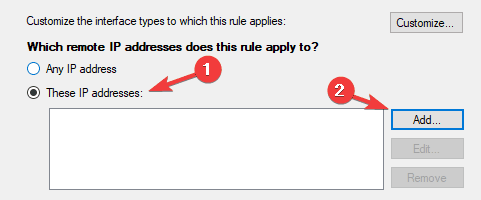
- בחר באפשרות זו כתובת ה - IP טווח והזן את הכתובות הבאות:
- מ: 206.111.0.0
- ל: 206.111.255.255
- נְקִישָׁה בסדר להמשיך.
- כעת חזור על שלבים 5-7, אך הפעם השתמש בכתובות ה- IP הבאות:
- מ: 173.194.55.1
- ל: 173.194.55.255
- לאחר שתסיים, לחץ הַבָּא.
- בחר חסום את החיבור והמשיך ללחוץ הַבָּא לסיום התהליך.
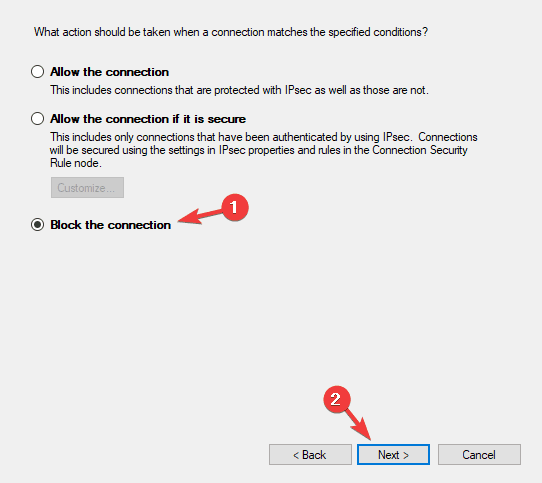
לאחר שתגדיר את חומת האש שלך, אתה רק צריך להפעיל את הפקודה הבאה שורת פקודה או הפעל מחדש את המחשב האישי שלך: ipconfig / flushdns
בדוק אם הבעיה עדיין קיימת. משתמשים רבים דיווחו כי פיתרון זה עובד עבורם, לכן הקפד לנסות אותו.
לסיום, Twitch היא פלטפורמת סטרימינג נהדרת, אך ברור שהיא לא מושלמת. אם אתה נאבק בבעיות חציצה, הקפד לנסות כמה מהפתרונות שלנו.
כדי לשפר את החוויה שלך עם Twitch ופלטפורמות סטרימינג דומות אחרות, אתה יכול לנסות להשתמש בכל אחת מהן תוכנת השידור הטובה ביותר.
תן לנו לדעת איזה פתרון מהמדריך שלנו עבד בשבילך, או אם יש לך הצעות אחרות בשבילנו, בתגובות למטה.
 עדיין יש לך בעיות?תקן אותם בעזרת הכלי הזה:
עדיין יש לך בעיות?תקן אותם בעזרת הכלי הזה:
- הורד את כלי התיקון למחשב זה דורג נהדר ב- TrustPilot.com (ההורדה מתחילה בעמוד זה).
- נְקִישָׁה התחל סריקה כדי למצוא בעיות של Windows שעלולות לגרום לבעיות במחשב.
- נְקִישָׁה תיקון הכל כדי לפתור בעיות עם טכנולוגיות פטנט (הנחה בלעדית לקוראים שלנו).
Restoro הורדה על ידי 0 קוראים החודש.


